在Word2013中怎么快速高效地编辑出学术论文目录?
在Word2013中怎么快速高效地编辑出学术论文目录?很多朋友并不是很清楚,所以下面小编为大家详细介绍一下,不会的朋友快快来学习吧
Office软件更新速度越来越快,随着Win8、Win10系统的发布,扁平化设计风格的Office2013以及2016在系统中的使用率也越来越高。新版本的Office中的Word中的编辑功能也是越来越丰富,那么如何在使用Office2013时,快速高效地编辑出符合规范的学术论文目录呢?下面小编就为大家详细介绍一下,一起来看看吧!
方法/步骤
首先,根据自己的论文的写作范围将论文组织框架或者大纲用文本编辑出来,为了方便表述,做了一个演示版的论文结构,如下。针对每一章节、章节小节、小节中的小节分别用文本样式中的"标题1"、"标题2"、"标题3"格式化。
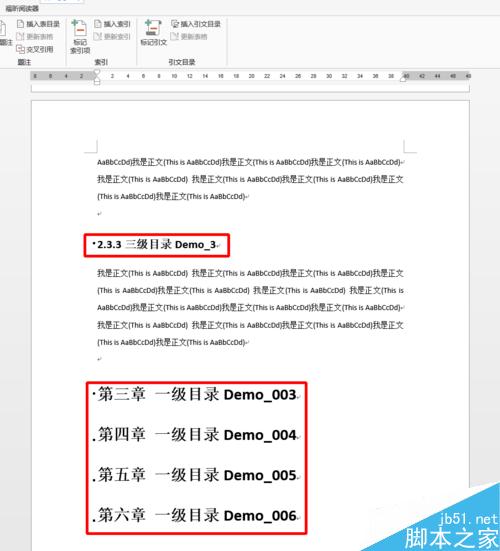
然后将所有样式化的大纲自动生成目录,在菜单栏的"引用"功能中使用。推荐使用"自动目录1"选项。
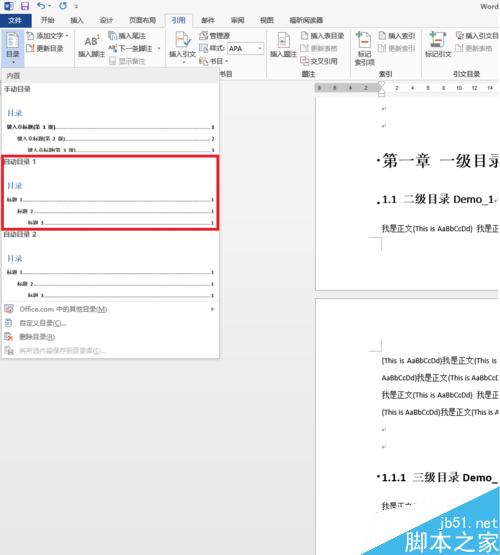
执行完上述操作后将会形成如下的目录页。
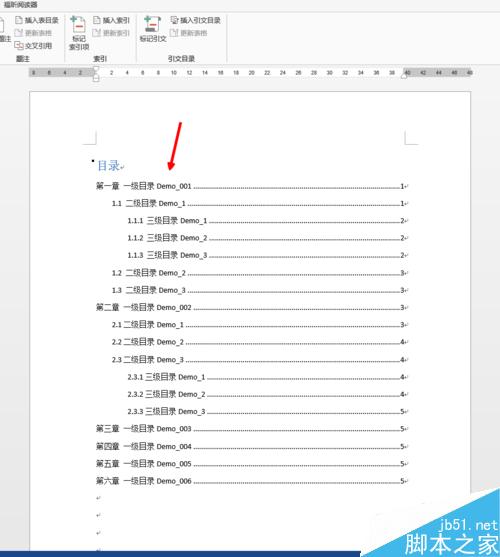
在写作过程中,正文内容会不断增加,需要对目录页中的页码进行更新或者变更章节标题,只需在目录页中找到"更新目录"按钮并选择"更新整个目录",即可自动更新目录内容以及页码。
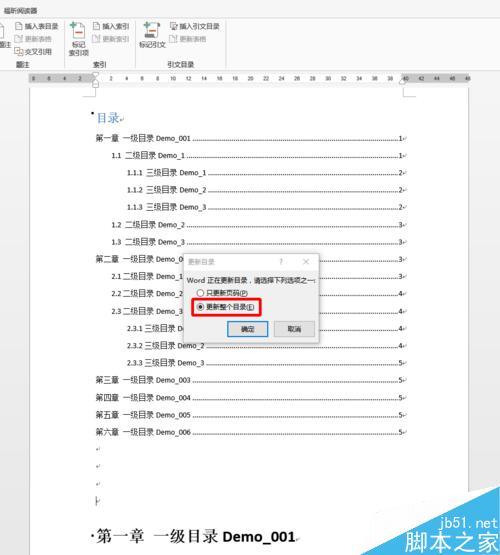
如果在写作过程中需要拓展章节,例如在三级标题下面增加两小标题(下图),那么在用"标题4"样式化标题后,要采取步骤6中操作
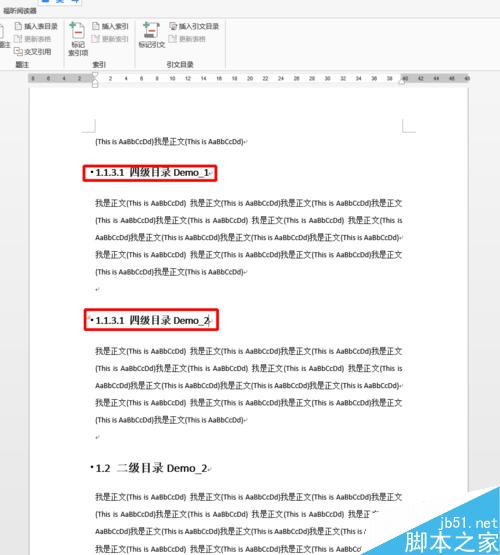
由于默认目录只对三级标题进行更新目录,需要设置一下目录功能。如下,点击"自定义目录"
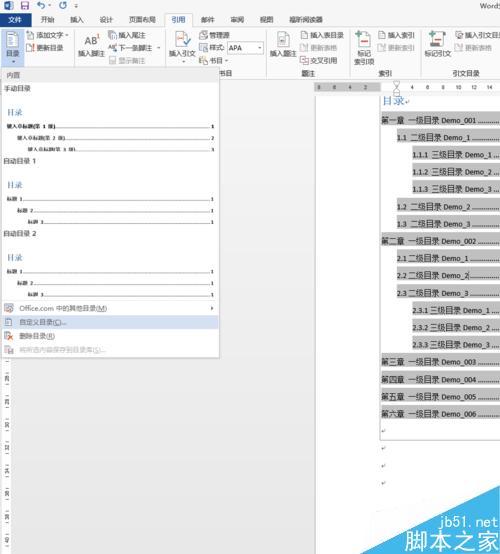
将显示级别调节为4
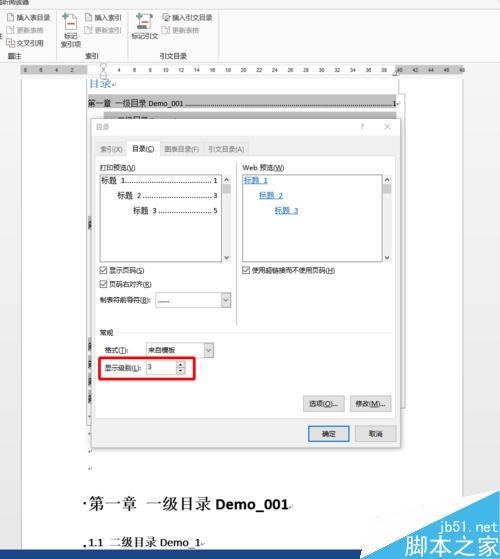
新的4级目录即可显示在目录页中了。
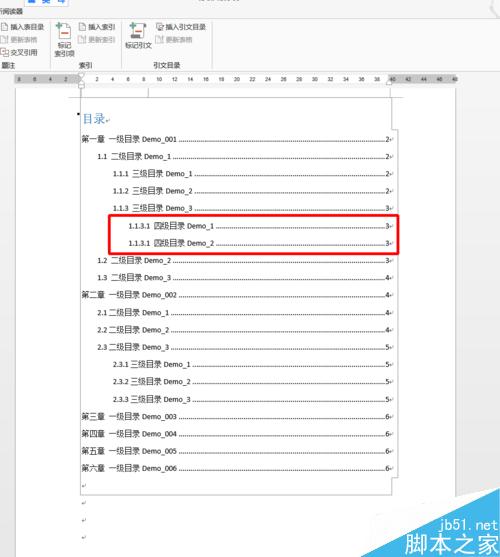
以上就是在Word2013中怎么快速高效地编辑出学术论文目录方法介绍,操作很简单的,大家学会了吗?希望能对大家有所帮助!
栏 目:office激活
本文标题:在Word2013中怎么快速高效地编辑出学术论文目录?
本文地址:https://www.fushidao.cc/wangzhanyunying/21053.html
您可能感兴趣的文章
- 08-04Win10 Office2013怎么激活?激活技巧分享
- 08-04Office 365激活码有哪些?Office 365产品秘钥分享
- 08-04Office2019怎么更新?Office2019更新方法简述
- 08-04Office2019怎么更改语言显示?Office2019语言显示更改教程
- 08-04office2013怎么激活?Office2013激活步骤
- 08-04Office2010产品密钥有哪些?2020最新的Office2010产品密钥激活码
- 08-04Office2019和365的区别是什么?Office2019和365的区别比较
- 08-04可以同时安装Office2019和Office2010吗?
- 08-04Office 2010和Office 2016都有哪些区别?
- 08-03Win7 Office2007自动配置安装解决方法详解


阅读排行
- 1Win10 Office2013怎么激活?激活技巧分享
- 2Office 365激活码有哪些?Office 365产品秘钥分享
- 3Office2019怎么更新?Office2019更新方法简述
- 4Office2019怎么更改语言显示?Office2019语言显示更改教程
- 5office2013怎么激活?Office2013激活步骤
- 6Office2010产品密钥有哪些?2020最新的Office2010产品密钥激活码
- 7Office2019和365的区别是什么?Office2019和365的区别比较
- 8可以同时安装Office2019和Office2010吗?
- 9Office 2010和Office 2016都有哪些区别?
- 10Win7 Office2007自动配置安装解决方法详解
推荐教程
- 11-30正版office2021永久激活密钥
- 11-25怎么激活office2019最新版?office 2019激活秘钥+激活工具推荐
- 11-22office怎么免费永久激活 office产品密钥永久激活码
- 11-25office2010 产品密钥 永久密钥最新分享
- 07-012025最新office2010永久激活码免费分享,附office 2010激活工具
- 11-30全新 Office 2013 激活密钥 Office 2013 激活工具推荐
- 11-22Office2016激活密钥专业增强版(神Key)Office2016永久激活密钥[202
- 11-25正版 office 产品密钥 office 密钥 office2019 永久激活
- 11-22office2020破解版(附永久密钥) 免费完整版
- 07-01怎么免费获取2025最新office2016专业增强版永久激活密钥/序列号






